| ИЕРОГЛИФ | БИБЛИОТЕКА | |
| http://Hiero.Ru |
|
|
В качестве первого шага для ретуши наиболее естественно испробовать медианную фильтрацию. При этом мы тут же замечаем, что изменение яркости в местах нахождения резких дефектов (царапин, точек) максимально. Значит, модуль амплитуды этого изменения можно использовать при построения маски для ретушируемых зон.
Далее, если изображение, уже один раз сглаженное подобным образом, снова отфильтровать, то разность между последним и предыдущим этапом будет указывать прежде всего на детали реального изображения (уголки, крупные пятна), поскольку зерно и царапины уже пропали после первой фильтрации. Медианная фильтрация не изменяет плавные границы объектов, следовательно, они и не требуют маскирования.
 Рис. 1 |
 Рис. 2 |
 Рис. 3 |
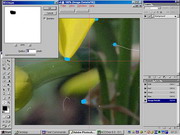 Рис. 4 |
 Рис. 5 |
 Рис. 6 |
 Рис. 7 |
Заметьте, что при получении карты зернистости мы нигде не используем Auto-levels! Это позволит применить созданную карту как масштабный коэффициент для нормировки зернистости. И по ней с помощью отсечки по порогу сможем получить оптимальную маску для дефектов.
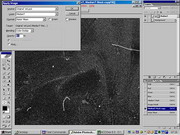 Рис. 8 |
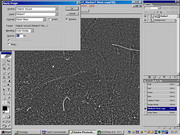 Рис. 9 |
K = 255/(255 - L),
где К - масшт. коэф-т, а L - яркость сглаженной карты зернистости в данной точке).
Теперь с помощью Threshold (тоже постоянная величина!) делаем отсечку на таком уровне, чтобы белые участки показали все дефекты и некоторые самые "чумовые пиксели" (рис.10). Естественно, сюда попадут также уголки и мелкие детали самого изображения, но для них уже уготовлена маска заранее. Далее придётся ещё немного расширить маску чтобы вокруг дефектов не появилось ободков (можно было бы сделать это прямо сейчас).
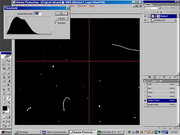 Рис. 10 |
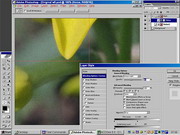 Рис. 11 |
 Рис. 12 |
Поскольку в обработке не участвуют дефектные пиксели, нарушающие симметрию распределения (их теперь просто нет!), результат получается лучше первоначального, без сдвига яркости. Хуже выходит, если вокруг дефектов присутствует гало, которое трудно охватить маской (рис.13). Затем новое изображение вставляется в старое. Если на новом остались незаполненные щели, это не приведёт к браку, поскольку старое было сплошным. Рис.14.
 Рис. 13 |
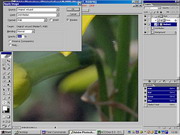 Рис. 14 |
Для того, чтобы более ясно увидеть степень улучшения при повторной фильтрации с вырезанными дефектами, взгляните на рис.18-20, где последовательно показан оригинал, первая фильтрация и вторая с вырезами.
 Рис. 18 |
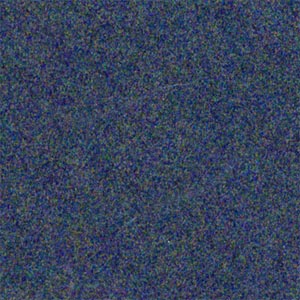 Рис. 19 |
 Рис. 20 |
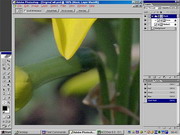 Рис. 15 |
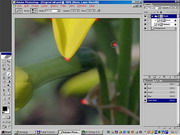 Рис. 16 |
 Рис. 17 |
Метод незаменим для крупномасштабных изображений, содержащих тысячи дефектов. Настройку параметров удобно делать по небольшому фрагменту его, скопированному в отдельный документ.
Несколько слов о структурировании процедур в палитре Actions. Большие блоки удобно выносить в отдельные "под-программы" и давать на них ссылку в основном теле программы (рис.21). Под-программы полезно нумеровать, чтобы их легко было потом найти в длинном списке. Параметры надо выносить в отдельные экшины, где будут включены только одна-две необходимые строчки (рис.22).
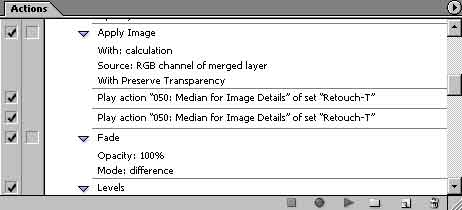 Рис. 21 |
 Рис. 22 |
Страница автора на нашем сайте: http://hiero.ru/Shu_yu
Внимание! Все статьи в нашей библиотеке являются авторскими. Копирование на другие сайты, перепечатка или иное использование статей без согласия их авторов запрещено (ссылки на автора или на наш сайт недостаточно — см. статью «Авторские права в цифровую эпоху»).
|
© «Иероглиф» (контакты) © 1998-2025 Давид Мзареулян, Сергей Козинцев Права на все работы, опубликованные на сайте, принадлежат их авторам |
|
||||||||||